新机电脑验机时声音异常怎么办?购买新机电脑后,遇到声音异常问题可能会让不少消费者感到困惑和不安。电脑在运行时若出现不必要的噪音或杂音,可能预示着硬...
2025-04-08 1 怎么办
在采取任何措施之前,确认移动硬盘与Mac电脑连接无误且硬盘本身无损是首要步骤。请检查以下几点:
确保移动硬盘已正确连接到Mac。
检查移动硬盘指示灯是否正常闪烁,表示硬盘正在工作。
尝试在其他电脑上连接移动硬盘,看是否可以被识别,以排除硬盘本身故障的可能性。
使用磁盘工具检查移动硬盘是否在磁盘实用工具中显示。
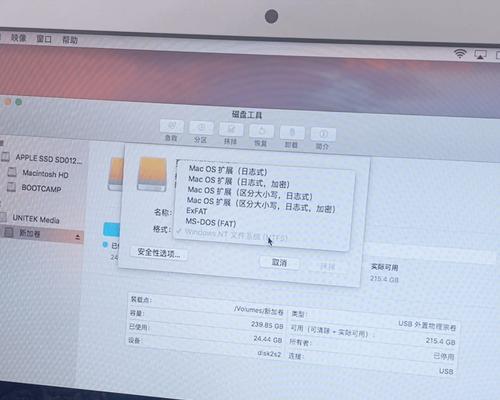
有时Mac无法识别移动硬盘,原因可能是硬盘格式不兼容。Mac电脑默认只支持HFS+、APFS等格式,如果硬盘格式为NTFS或FAT32,则可能无法读取。
如何检查硬盘格式?
打开"磁盘工具",在左侧选择无法读取的硬盘驱动器,查看其格式。如果格式不支持,您可以选择重新格式化(注意:格式化会删除硬盘上的所有数据)。
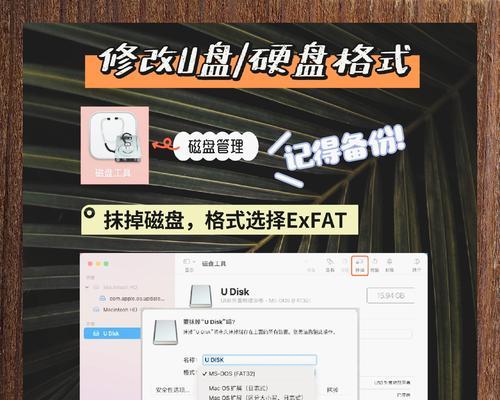
确保您的Mac电脑已经安装了最新的操作系统和所有驱动程序更新。操作系统过时可能会导致与新硬件的兼容性问题。
更新操作步骤:
1.进入"系统偏好设置"。
2.选择"软件更新",检查并安装所有可用的更新。
3.确认"磁盘工具"是否为最新版本。
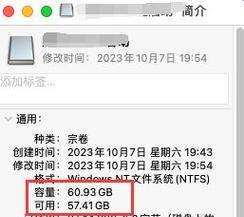
有时候,磁盘权限设置错误也会导致Mac无法读取移动硬盘。
如何检查和修复磁盘权限?
1.在"磁盘工具"中选择移动硬盘。
2.点击顶部菜单栏中的"运行"按钮。
3.在弹出的窗口中选择"修复磁盘权限"。
Mac的"安全模式"可以禁用一些启动时的进程和服务,有时这能解决硬件识别问题。
如何在安全模式下启动Mac?
1.关闭Mac电脑。
2.按住电源按钮启动,同时按下Shift键,直到登录界面出现。
3.在安全模式下,尝试连接移动硬盘并查看是否能够被识别。
有时,Mac在启动时加载的自动启动项可能会与移动硬盘产生冲突。
如何禁用自动启动项?
1.关闭所有应用程序。
2.重启Mac,并在听到启动声时立即按下Shift键,持续按住直到登录窗口出现。
如果上述步骤都未见效,您可以尝试重置NVRAM(非易失性随机存取存储器)或PRAM(参数RAM)。
如何重置NVRAM/PRAM?
1.关闭Mac电脑。
2.启动时立即按下Command+Option+P+R键,听到启动声后继续按住,总共按住大约20秒。
如果以上方法都无法解决问题,可能涉及到硬件层面的故障。
硬件检测:
1.检查移动硬盘的物理连接,如端口或USB线损坏。
2.如果您对硬件有一定了解,可以尝试检查硬盘盒是否有损坏。
联系专业服务:
如果自己无法解决,建议联系专业的硬件维修服务。
您还可以尝试使用一些第三方磁盘管理软件来识别和修复问题。
推荐软件:
DiskWarrior
DataRescue
DriveGenius
在使用第三方软件时,请确保来源可靠,以防止潜在的安全风险。
任何人都可能遇到电脑设备不识别外部存储设备的困扰。通过以上的排查和解决步骤,相信大多数情况下您都能找到合适的解决方案。如果您的问题依然存在,请考虑联系专业技术支持。
标签: 怎么办
版权声明:本文内容由互联网用户自发贡献,该文观点仅代表作者本人。本站仅提供信息存储空间服务,不拥有所有权,不承担相关法律责任。如发现本站有涉嫌抄袭侵权/违法违规的内容, 请发送邮件至 3561739510@qq.com 举报,一经查实,本站将立刻删除。
相关文章

新机电脑验机时声音异常怎么办?购买新机电脑后,遇到声音异常问题可能会让不少消费者感到困惑和不安。电脑在运行时若出现不必要的噪音或杂音,可能预示着硬...
2025-04-08 1 怎么办

当电脑在不当的时刻遭遇意外泼水,一种常见的现象就是操作系统界面会突然变得异常,图标和文字莫名其妙地变大。这种情况往往引起用户困惑,尤其对于初学者而言,...
2025-04-08 1 怎么办
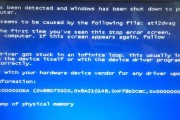
短接线路导致电脑关机怎么办?这是一篇关于如何应对电脑短接线路问题、保证系统安全稳定运行的指南。在电脑日常使用过程中,硬件故障是不可避免的问题之一。短接...
2025-04-07 3 怎么办
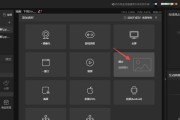
随着短视频平台的火热,越来越多的用户希望在电脑上创作并上传内容到抖音。但一些用户在使用电脑录视频时可能会遇到“没有声音”的问题。本文将详细指导你如何排...
2025-04-07 7 怎么办

在使用电脑的过程中,我们可能会遇到一个令人头疼的问题:电脑在执行关机操作时出现错误提示框,导致关机过程受阻。这类问题不仅影响用户的使用体验,严重时甚至...
2025-04-06 9 怎么办

手机拍摄抖音照片效果不佳怎么办?全面指南助你提升拍摄质量在社交媒体平台风靡的当下,抖音作为其中的佼佼者,吸引了无数用户上传自己的短视频和照片。然而...
2025-04-06 7 怎么办